Hinweis
Für den Zugriff auf diese Seite ist eine Autorisierung erforderlich. Sie können versuchen, sich anzumelden oder das Verzeichnis zu wechseln.
Für den Zugriff auf diese Seite ist eine Autorisierung erforderlich. Sie können versuchen, das Verzeichnis zu wechseln.
Microsoft Purview ist ein umfassender Satz von Lösungen, mit denen Sie Daten in Ihren organization steuern, schützen und verwalten können. Das Microsoft Purview-Portal verfügt über ein optimiertes Design und eine einheitliche Oberfläche, mit der Sie Datensicherheits-, Datengovernance- und Risiko- und Compliancelösungen für alle Ihre Daten entdecken und darauf zugreifen können, unabhängig davon, wo sie sich in Ihrem gesamten Datenbestand befinden. Die einheitliche Benutzeroberfläche optimiert die Navigation für alle Purview-Lösungen und bietet einen einzigen Einstiegspunkt für Einstellungen, Suche und Rollen- und Berechtigungsverwaltung.
Erste Schritte mit dem Portal
Wenn Sie zum ersten Mal zum Microsoft Purview-Portal navigieren und es öffnen, wird ein Willkommensdialogfeld angezeigt, das eine kurze Übersicht über die neue Portaloberfläche bietet. Nachdem Sie den Nutzungsbedingungen und Datenschutzbedingungen zugestimmt haben, wählen Sie Erste Schritte aus, um Den Unterrichtsblasen zu folgen, die wichtige Bereiche der neuen Portaloberfläche hervorheben.
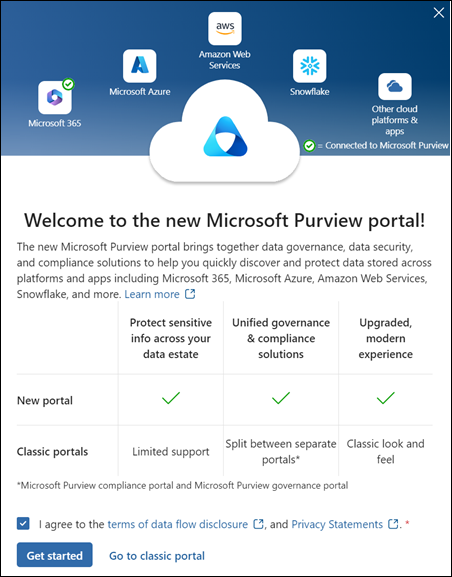
Als Nächstes wird die neue Startseite angezeigt. Die Startseite ist Ihr Ausgangspunkt für den Zugriff auf alle Microsoft Purview-Lösungen, portalweite Einstellungen, Zusammenfassungsinformationen zu Ihren Daten und vieles mehr.
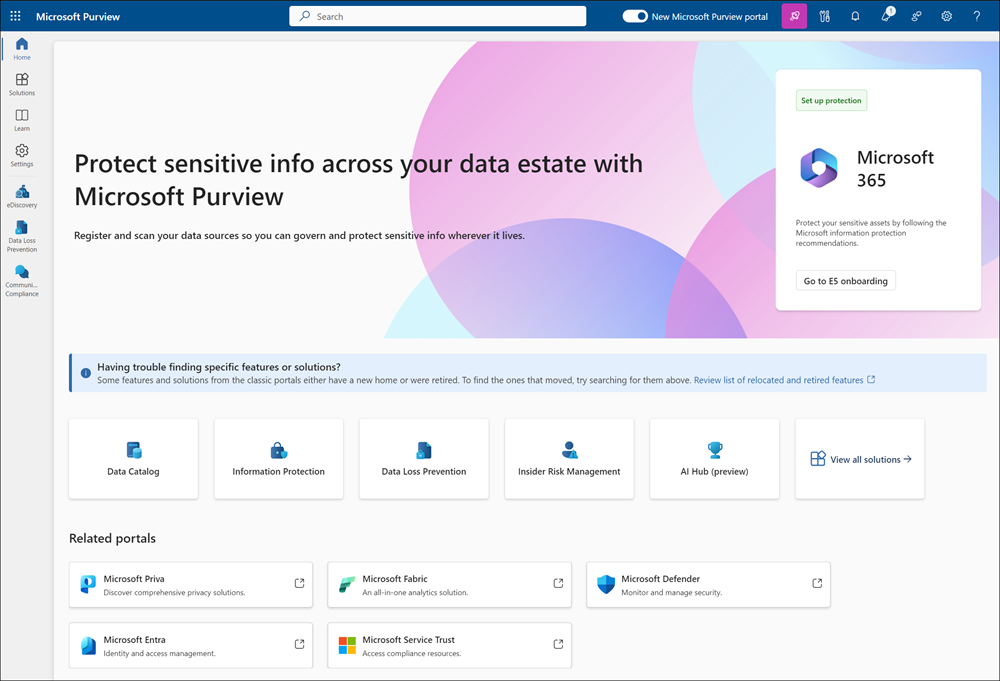
Features des verschobenen Portals
Einige Features und Funktionen, mit denen Sie bei der Verwendung des eingestellten Microsoft Purview-Complianceportal und des klassischen Microsoft Purview-Governanceportals vertraut sind, werden im Microsoft Purview-Portal verschoben oder eingestellt.
| Feature oder Funktion | Zusammenfassung der Änderungen |
|---|---|
| Klassifizierung | Die Klassifizierung wird in Klassifizierer umbenannt und für jede Lösung in den linken Navigationsbereich verschoben. |
| Inhaltssuche | Features für die Inhaltssuche sind jetzt als Kernkomponenten in eDiscovery enthalten. |
| Suchen und Durchsuchen von Datenressourcen | Suchen und Durchsuchen von Datenressourcen wurde zu Unified Catalog>Discovery-Datenressourcen> verschoben. |
| Data Estate Insights | Data Estate Insights wird in Berichte umbenannt und in Unified Catalog>Health management>Reports verschoben. |
| Explorers | Explorer wurden für jede Projektmappe in den linken Navigationsbereich verschoben. |
| Glossar | Das Glossar wurde in Unified Catalog>Business-Glossare verschoben. |
| Richtlinien | Richtlinien wurden für jede Lösung in den linken Navigationsbereich verschoben. |
| Datenschutz-Risikomanagement | Datenschutz-Risikomanagement ist im Microsoft Priva-Portal verfügbar. |
| Berichte | Berichte wurden für jede Lösung in den linken Navigationsbereich verschoben. |
| Rollen und Bereiche | Rollen und Bereiche befinden sich unter Einstellungen. |
| Einstellungen | Einstellungen befinden sich in der globalen linken Navigation oder in der oberen Befehlsleiste des Portals. Wählen Sie Einstellungen aus, um globale Einstellungsoptionen und Einstellungsoptionen auf Lösungsebene zu konfigurieren. |
| Anfragen zu Rechten betroffener Personen | Anfragen zu Antragstellerrechten sind im Microsoft Priva-Portal verfügbar. |
Berechtigungen und Abonnements
Abhängig von Ihren Berechtigungen und Ihrem Microsoft Purview-Abonnement werden im Portal verschiedene Lösungen, Startseitenkarten und Features angezeigt. Wenn Sie beispielsweise über Berechtigungen und ein unterstütztes Abonnement für den Zugriff auf eine bestimmte Datengovernance- oder Risiko- und Compliancelösung (z. B . Verhinderung von Datenverlust, Insider-Risikomanagement usw.) verfügen, werden diese Lösungskarten auf der Startseite angezeigt. Wenn Sie nicht über Berechtigungen oder ein unterstütztes Abonnement verfügen, werden diese Lösungskarten auf der Startseite nicht angezeigt.
Hinweis
Sie können Microsoft Purview-Berechtigungen über die Mitgliedschaft in Sicherheitsgruppen gewähren. Wenn Sie Microsoft Entra Privileged Identity Management (PIM) für die Just-In-Time-Mitgliedschaft für Sicherheitsgruppen in Microsoft Purview-Rollengruppen verwenden, kann es nach der Aktivierung bis zu zwei Stunden dauern, bis berechtigte Administratoren über effektive Berechtigungen in Microsoft Purview verfügen. Weitere Informationen zu PIM finden Sie unter Was ist Microsoft Entra Privileged Identity Management?
Weitere Informationen zu Berechtigungen und Rollengruppen in Microsoft Purview finden Sie unter:
- Berechtigungen im Microsoft Purview-Portal
- Rollen und Rollengruppen in Microsoft Defender for Office 365- und Microsoft Purview-Portalen
Weitere Informationen zu den Microsoft Purview-Abonnementanforderungen finden Sie unter:
Globale Suche
Verwenden Sie globale Suche oben im Portal, um nach Navigation, Benutzern und Ressourcen für alle Ihre Lösungen und Ihren Datenbestand zu suchen. Für Begriffe, die Sie in die Suchleiste eingeben, werden die entsprechenden Ergebnisse in den folgenden Abschnitten in der Dropdownliste suchergebnisse gruppiert angezeigt:
- Navigation: Ergebnisse für Elemente, die bestimmten Microsoft Purview-Lösungen und Lösungsfeatures zugeordnet sind.
- Benutzer: Ergebnisse für Benutzer, die in Ihrem organization enthalten sind. Benutzerdetails, einschließlich E-Mails, Rollengruppen und zugewiesenen Verwaltungseinheiten, sind verfügbar, wenn Sie einen Benutzer auswählen. Um Rollengruppen für einen Benutzer anzuzeigen, muss Ihnen die Rollenverwaltungsrolle zugewiesen sein, die nicht auf eine Verwaltungseinheit beschränkt ist.
- Ressourcen: Ergebnisse für hilfreiche Ressourcen, die dem gesuchten Begriff zugeordnet sind.
Um die seite mit den konsolidierten Suchergebnissen anzuzeigen, wählen Sie die Links aus, um alle Ergebnisse unten in einem beliebigen Abschnitt anzuzeigen, der in der Dropdownliste mit den Suchergebnissen aufgeführt ist, oder klicken Sie auf den Pfeil Suchen auf der rechten Seite der Suchleiste. Um die angezeigten Ergebnisse nach Abschnitten auf der Suchergebnisseite zu filtern, wählen Sie oben auf der Seite den Link Alle, Navigation, Benutzer oder Ressourcen aus. Um alle Ergebnisse in den einzelnen Abschnitten anzuzeigen, wählen Sie Mehr anzeigen aus.
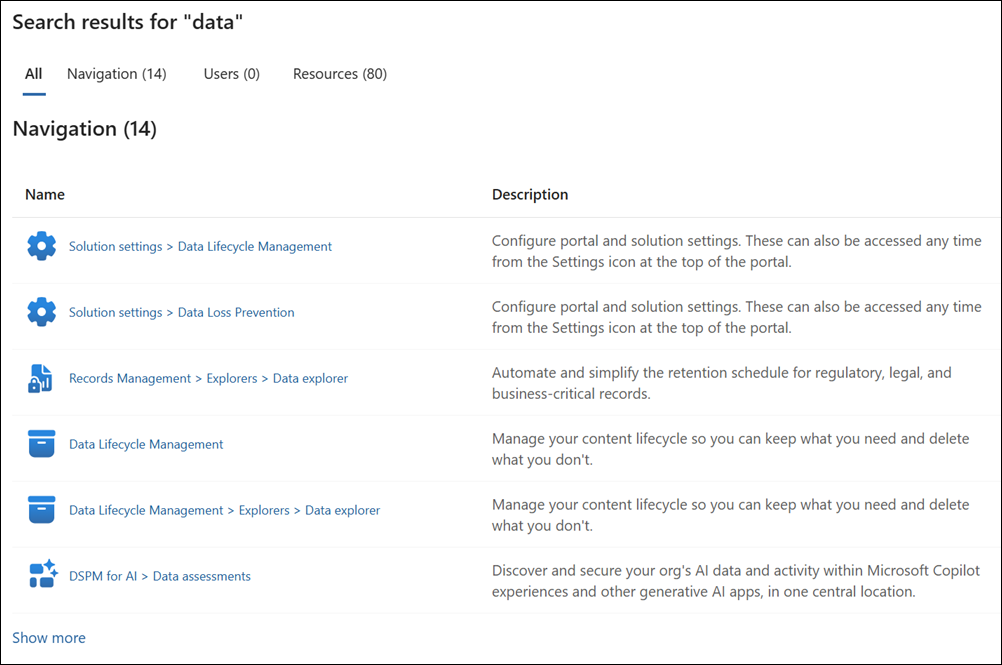
Die fünf zuletzt eingegebenen Suchbegriffe werden als Quicklinks in der Suchleiste beibehalten, um schnell auf die aktuellen Ergebnisse für diese Begriffe zuzugreifen.
Abschnitte und Karten
Lösungskarten und die Seite "Lösungen"
Mit Lösungskarten auf der Startseite des Portals können Sie schnell auf die Microsoft Purview-Lösungen zugreifen und diese öffnen. Sie können die angezeigte Ansicht für diese Karten nicht anpassen.

Um alle Lösungen anzuzeigen und zu verwalten, auf die Sie Zugriff haben und die nicht in der Liste Karte Lösung aufgeführt sind, wählen Sie Alle Lösungen anzeigen aus. Auf der Seite Lösungen können Sie Lösungen im Abschnitt Kern auswählen, um App-Umgebungen in Microsoft Purview einzurichten und zu konfigurieren, oder die Abschnitte Risk & Compliance, Data Governance und Datensicherheit verwenden, um bestimmte Microsoft Purview-Lösungen direkt anzuzeigen und zu verwalten. Verwenden Sie die vordefinierten Filter, um Lösungen nach Bereich anzuzeigen, oder verwenden Sie das Suchfeld, um eine bestimmte Lösung nach Schlüsselwort (keyword) zu suchen. Wählen Sie zum Erkunden von Lernmaterialien (Dokumentation, Blogs, Videos und Tutorials) im Abschnitt Ressourcen die Option Knowledge Center aus.
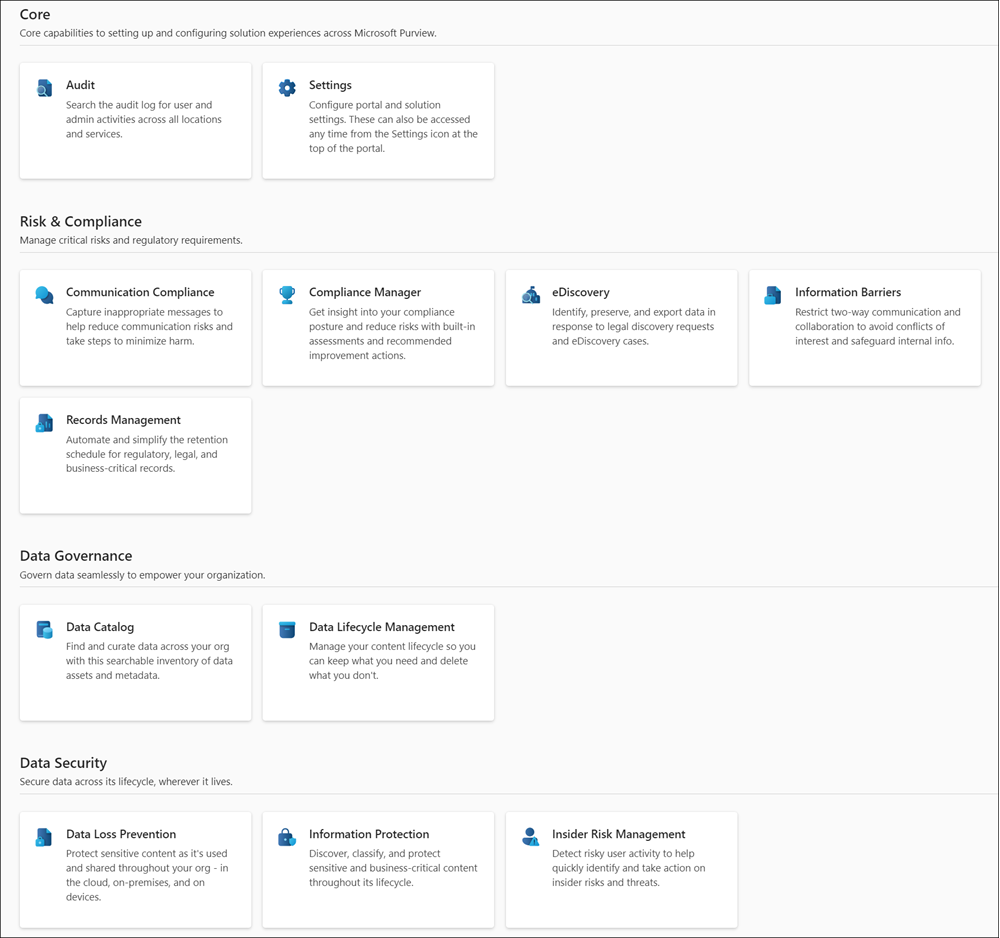
Verwandte Portale
Greifen Sie auf verwandte Portale und Lösungen zu, um alle Aspekte der Datenanalyse, des Datenschutzes, der Benutzeridentität und mehr in Ihrem organization zu verwalten. Diese Karten bieten schnellen Zugriff auf die folgenden Verwaltungs- und Ressourcenportale:
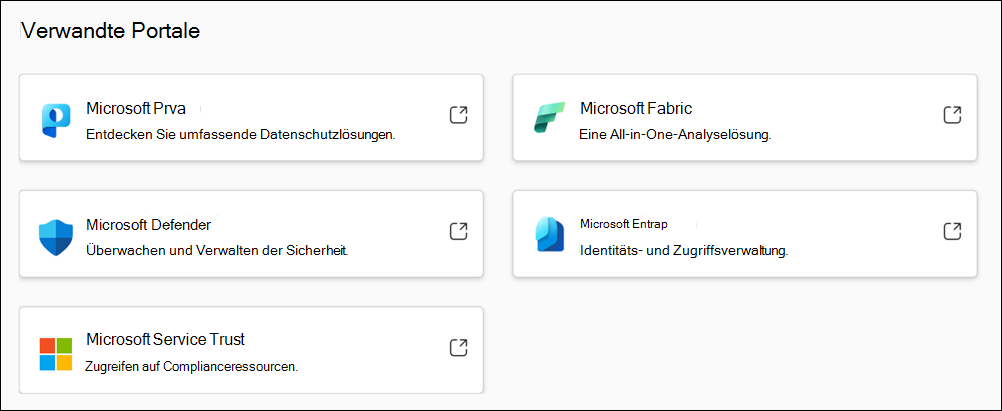
Ermitteln Ihrer Daten
Mit dem Karte "Daten ermitteln" können Sie die Daten Ihrer organization ermitteln, sehen, wo sie gespeichert sind, und verstehen, wie sie verwendet werden. Sie können die Unified Catalog durchsuchen verwenden, um die gesuchten Daten schnell zu finden und Suchergebnisse nach Geschäftsbegriffen, Klassifizierungen und Kontakten zu filtern. Sie können auch Open Unified Catalog verwenden, um die Unified Catalog Lösung zu öffnen, um Datenressourcen in Ihrem organization weiter zu durchsuchen, zu suchen und zu ermitteln.
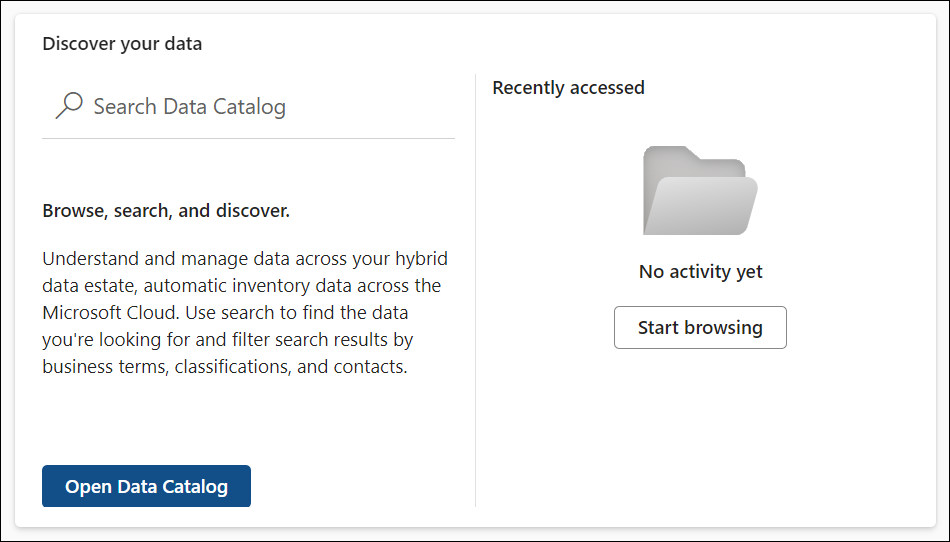
Compliancestatus status
Dieser Abschnitt enthält Karten, auf denen zusammenfassende Informationen aus der Compliance-Manager-Lösung zum Konformitätsstatus Ihres organization angezeigt werden. Die Prozentsätze spiegeln den Fortschritt bei der Erfüllung der Anforderungen der regulatorischen Bewertungen wider. Im Abschnitt Statusaufschlüsselung werden die Abschlussraten für die wichtigsten Bewertungen Ihrer organization und die von den Bewertungen abgedeckten Dienste hervorgehoben. Wählen Sie Mit Compliance-Manager bewerten oder Statusaufschlüsselung untersuchen aus, um den Compliance-Manager zu besuchen, wo Sie Bewertungen anzeigen, hinzufügen und verwalten können.
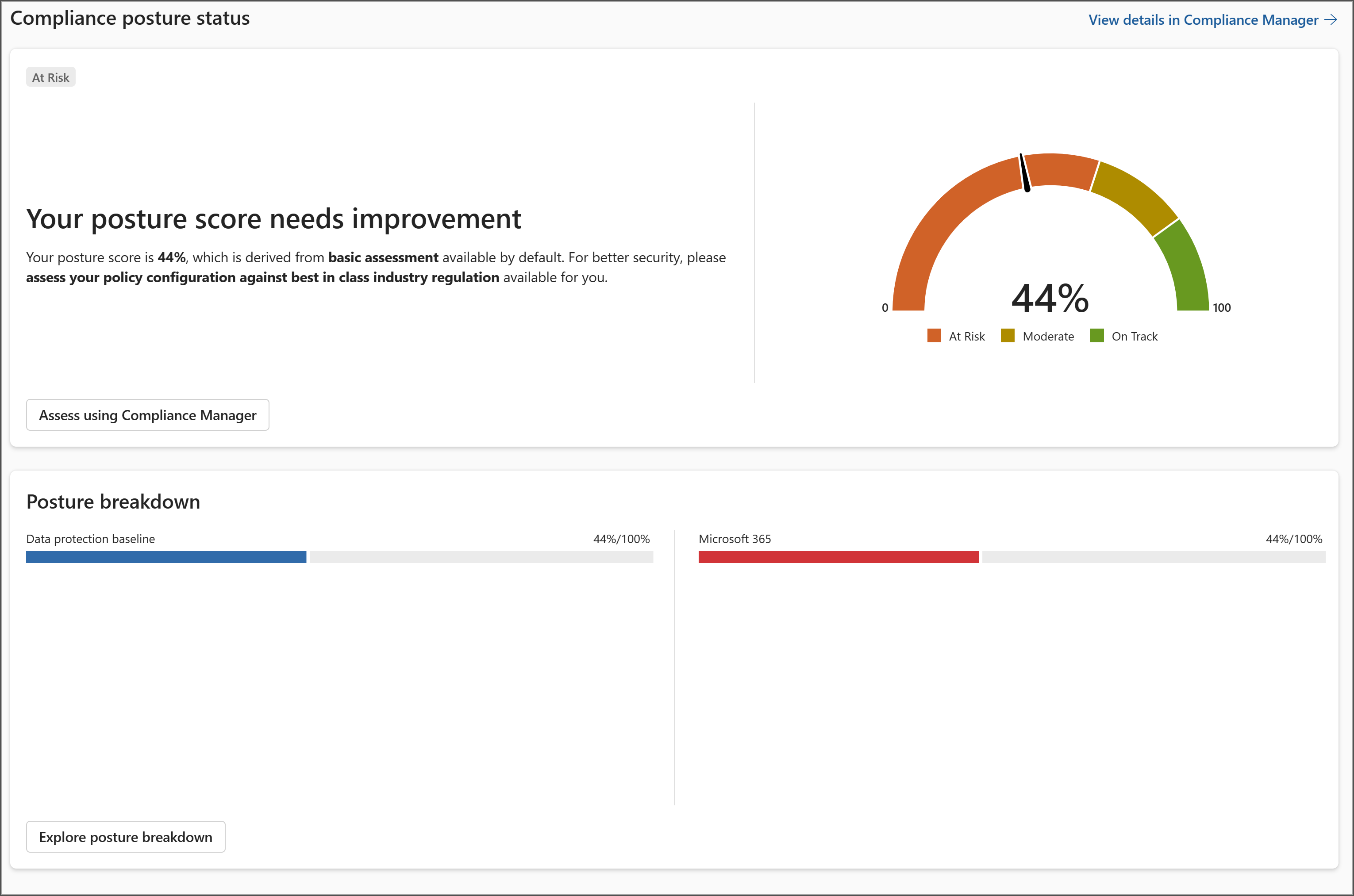
Testversionen und Empfehlungen
Im Karte Testversionen und Empfehlungen werden Informationen und Links angezeigt, die Ihnen den Einstieg in Testlösungen für bestimmte Microsoft Purview-Lösungen erleichtern. Wählen Sie Alle Testversionen und Empfehlungen anzeigen aus, um weitere Sicherheits- und Compliancefunktionen in Microsoft Purview zu entdecken, die Sie kostenlos ausprobieren können.
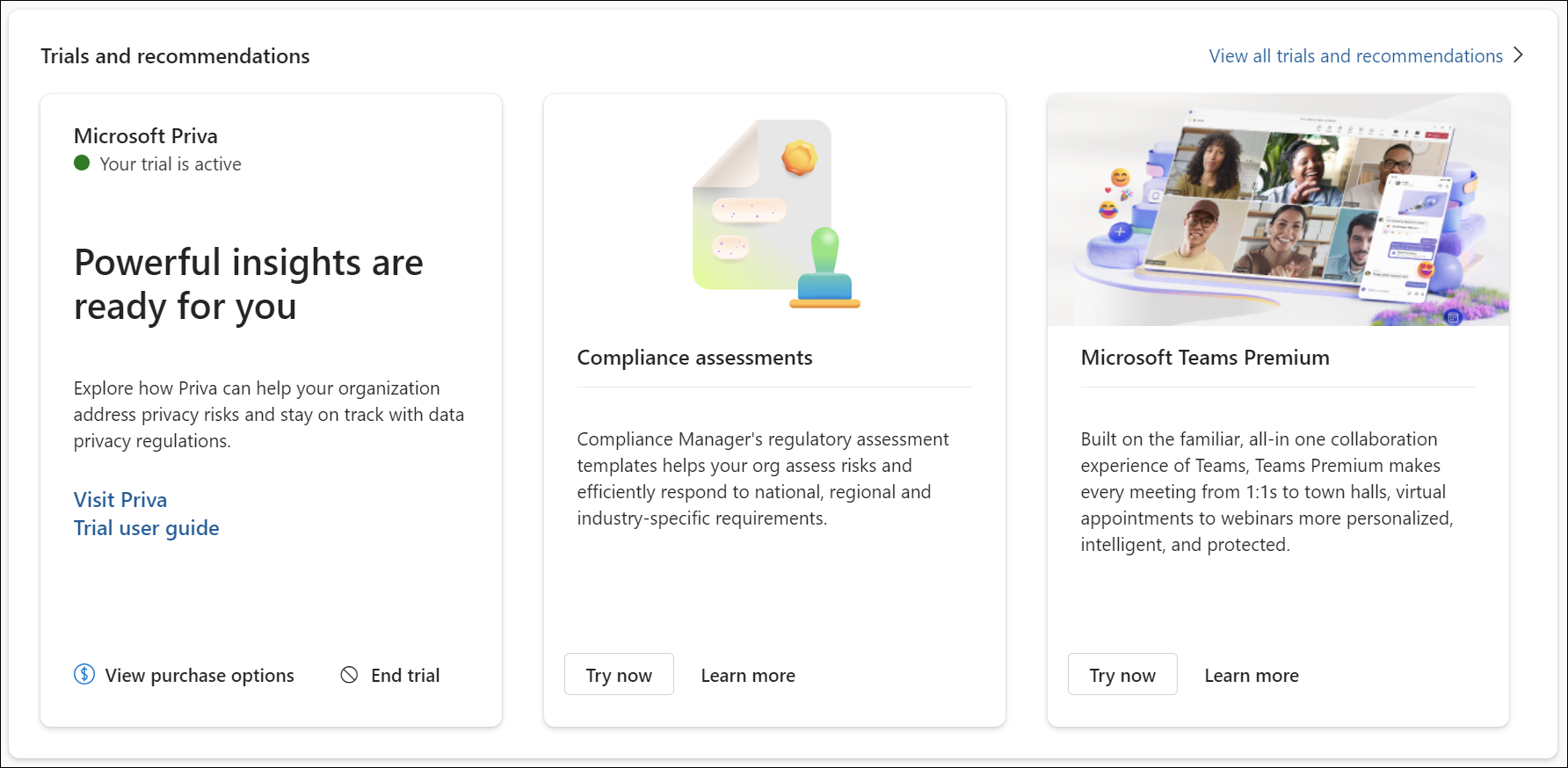
Knowledge Center
Das Knowledge Center Karte Artikel, Produktdemos, Tutorials und andere Lernmaterialien hervor, die Ihnen helfen, mit Microsoft Purview erfolgreich zu sein. Wählen Sie Zum Knowledge Center wechseln aus, um die Seite Knowledge Center zu öffnen und alle verfügbaren Lernmaterialien anzuzeigen. Verwenden Sie die vordefinierten Filter, um Knowledge Center-Elemente nach Lösungsbereich anzuzeigen, oder verwenden Sie das Suchfeld, um ein bestimmtes Element nach Schlüsselwort (keyword) zu suchen.
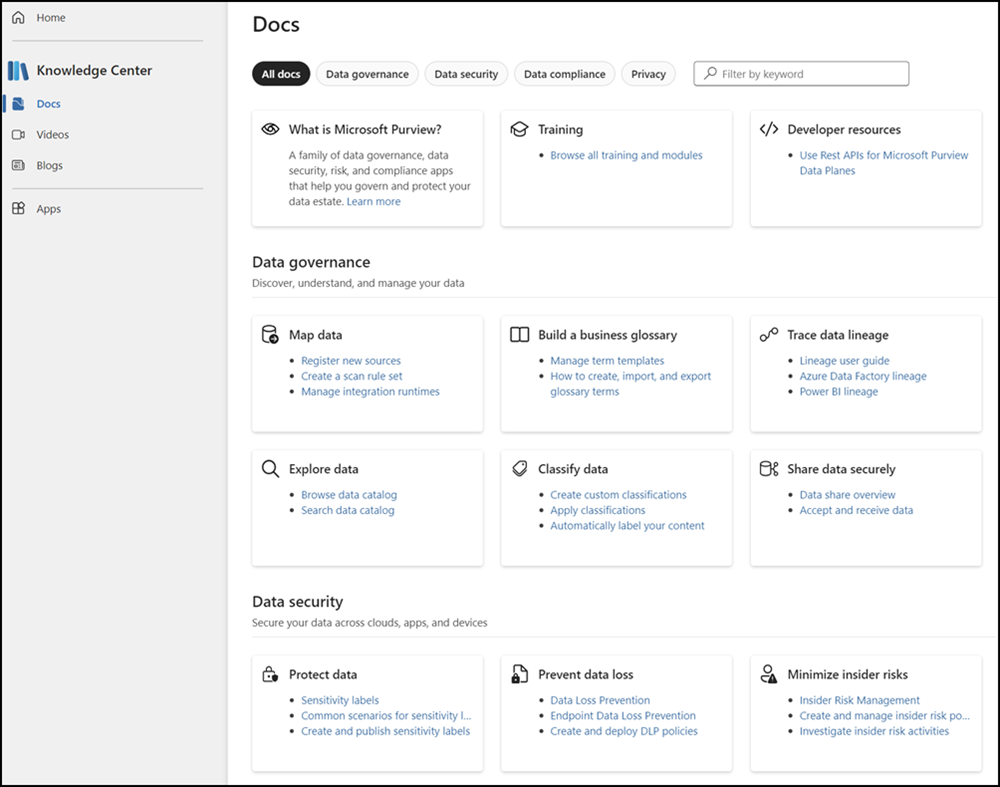
Neue linke Navigation für Lösungen
Wenn Sie eine Microsoft Purview-Lösung im Portal auswählen, sehen Sie eine lösungsspezifische Startseite und eine neue navigationsbasierte Oberfläche auf der linken Seite, mit der Sie auf alle Lösungsfeatures, -einstellungen und vieles mehr zugreifen können. In der neuen linken Navigation werden Links zu den Seiten Home, Solutions, Learn und Settings angezeigt, um schnell und einfach auf diese Bereiche zum Verwalten von Lösungen, weitere Informationen zu Microsoft Purview, zum Konfigurieren von Lösungseinstellungen und vieles mehr zuzugreifen. Darüber hinaus werden Links zu den fünf neuesten Microsoft Purview-Lösungen angezeigt, um schnell auf diese Lösungen zuzugreifen.
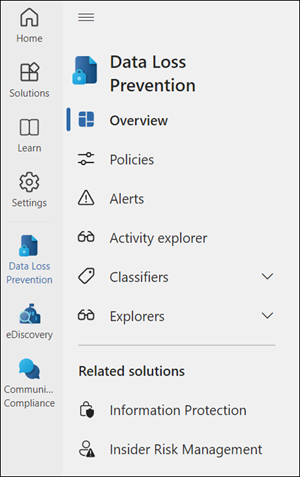
Einstellungen im Portal
Die Einstellungen im Microsoft Purview-Portal sind jetzt zentralisiert und werden an einem Ort oben auf der Portalseite beibehalten. Wenn Sie im linken Navigationsbereich oder oben auf der Seite auf das Symbol Einstellungen klicken, können Sie lösungs- und globale Portaleinstellungen schnell verwalten, unabhängig davon, wo Sie sich im Portal befinden.
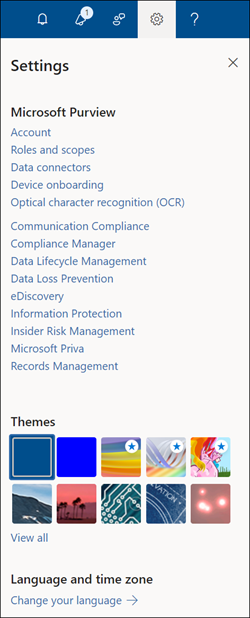
Um portalweite Einstellungen anzuzeigen und zu verwalten, wählen Sie optionen in den Abschnitten Designs, Sprache und Zeitzone, Kennwort und Kontakteinstellungen aus.
Wählen Sie eine Lösung aus, um Lösungseinstellungen anzuzeigen und zu verwalten. Mit dieser Aktion wird die Einstellungsseite für die Lösung geöffnet, auf der Sie die Einstellungen für die ausgewählte Lösung aktualisieren können. Auf einer beliebigen Lösungseinstellungsseite können Sie auch andere Purview-Lösungen im Bereich Lösungseinstellungen im linken Navigationsbereich auswählen, um die Einstellungen in diesen Lösungen anzuzeigen und zu aktualisieren. Wählen Sie Konto aus, um Kontoeinstellungen anzuzeigen und zu verwalten.
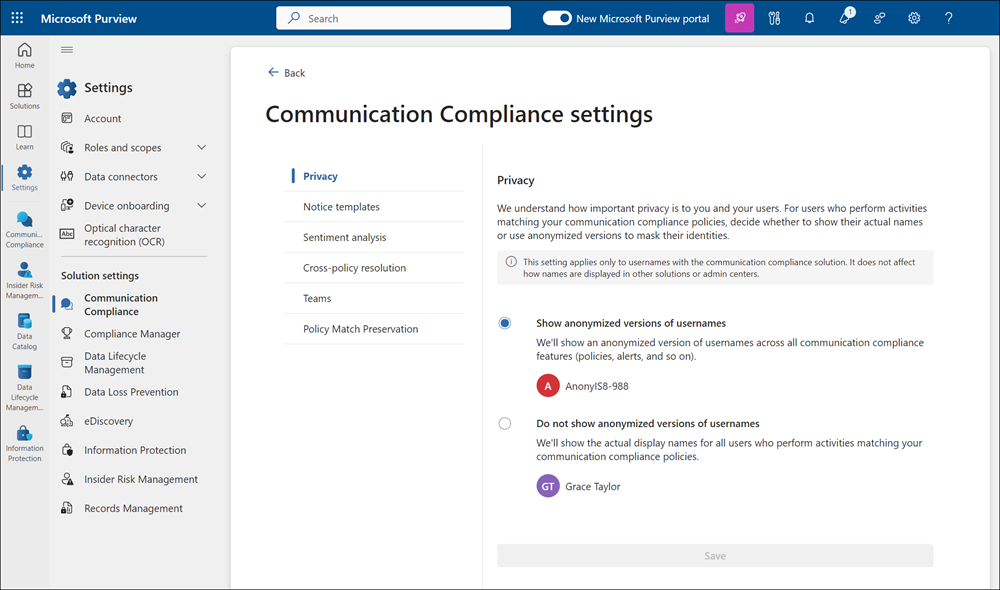
Versionshinweise und Updates
Zeigen Sie die neuesten Versionshinweise für Purview-Lösungen an einem zentralen Ort an, indem Sie in der befehlsleiste oben rechts auf das Symbol Versionshinweise & Updates klicken. Sie können Ankündigungen des Nachrichtencenters für Lösungen anzeigen, die Ihnen einen allgemeinen Überblick über ein geplantes Update oder eine geplante Änderung und wie sich dies auf Ihre Benutzer oder organization auswirken kann. Wählen Sie den zugehörigen Link Weitere Informationen aus, um die Ankündigung und weitere Details im Nachrichtencenter anzuzeigen.
Hilfe und Support
Wählen Sie das Hilfesymbol in der oberen rechten Befehlsleiste aus, um auf bestimmte Hilfe- und Supportoptionen für Microsoft Purview-Lösungen zuzugreifen:
- Führungen: Beginnen Sie eine integrierte dialoggesteuerte Übersicht über die wichtigsten Features und Funktionen im Microsoft Purview-Portal.
- Knowledge Center: Greifen Sie schnell auf das Knowledge Center zu, das Hervorhebungsartikel, Produktdemos, Tutorials und andere Lernmaterialien enthält, die Ihnen helfen, mit Microsoft Purview erfolgreich zu sein.
- Benötigen Sie Hilfe?: Wählen Sie bestimmte Lösungsbereiche für die Selbsthilfe aus, oder teilen Sie mit, wozu Sie Hilfe benötigen, damit wir Ihnen die richtige Hilfe und Unterstützung erhalten können.
Für lösungsspezifische Hilfe und Support empfehlen wir, eine bestimmte Lösung im Dropdownfeld im Abschnitt Hilfe benötigen auszuwählen und Hilfe zu erhalten. Wenn Sie z. B. Hilfe bei Richtlinien zur Verhinderung von Datenverlust (Data Loss Prevention, DLP) benötigen, wählen Sie Verhinderung von Datenverlust und dann Hilfe. Geben Sie auf der Registerkarte Hilfe die Details für Ihre Hilfeanfrage ein.
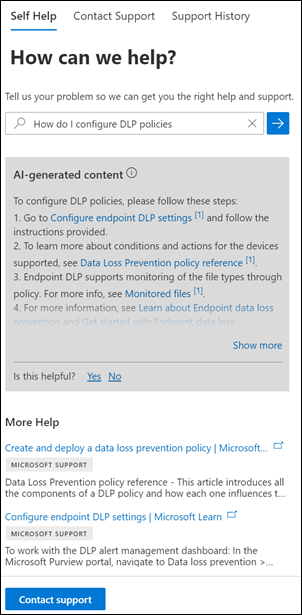
Abhängig von Ihrer Anforderung sehen Sie kigenerierte Anleitungen, die für Ihre Anforderung angepasst sind, und/oder Links zu Artikeln, die auf Ihre Anforderung zugeschnitten sind. Wenn keine dieser Optionen bei der Lösung Ihrer Fragen hilft, wählen Sie Support kontaktieren aus, um E-Mail- oder Telefonoptionen auszuwählen, um Support von einem Microsoft-Agent zu erhalten.
Hinweis
KI- und Artikelvorschläge in Hilfe und Support sind für einige Purview-Lösungen möglicherweise nicht verfügbar. Informieren Sie sich regelmäßig über Updates zur bevorstehenden Verfügbarkeit dieser Lösungen in Hilfe und Support.
Übermitteln von Feedback zum neuen Portal
Wählen Sie in der oberen rechten Befehlsleiste das Symbol Feedback aus, um Microsoft Ihr Feedback zum neuen Microsoft Purview-Portal zu übermitteln. Geben Sie so viele Details an, wie Sie möchten, aber schließen Sie keine privaten oder vertraulichen Informationen ein. Nachdem Sie Ihr Feedback eingegeben haben, wählen Sie Senden aus, um Ihre Vorschläge an Microsoft zu senden, um die Portalerfahrung zu verbessern.
Erste Schritte mit Datengovernancelösungen
Die ersten Schritte mit Datengovernancelösungen im Microsoft Purview-Portal hängen von der aktuellen Beziehung Ihres organization zu Microsoft Purview-Datengovernancelösungen ab.
- Wenn Ihr organization kein Microsoft Purview-Konto im Azure-Portal erstellt hat, lesen Sie die neue Benutzeroberfläche hier.
- Wenn Ihr organization über Microsoft Purview-Konten im Azure-Portal verfügt, lesen Sie informationen zur neuen Benutzeroberfläche für vorhandene Kunden.
Neue Benutzeroberfläche für neue Kunden
Wenn Ihr organization über keine Microsoft Purview-Konten in Abonnements unter Ihrem Microsoft Entra Mandanten verfügt, können Sie sofort mit unseren Governancelösungen beginnen. Verwenden Sie das neue Microsoft Purview-Portal , um Ihre Reise mit der kostenlosen Version von Microsoft Purview zu beginnen.
Kostenlose Version von Microsoft Purview-Datengovernancelösungen
Wenn Sie noch nicht mit Microsoft Purview-Datengovernancelösungen sind, können Sie mit der kostenlosen Version von Microsoft Purview beginnen. Da die kostenlose Version über eingeschränkte Funktionen verfügt, empfehlen wir sie nur für erste Auswertungs-, Entwicklungs- und Testszenarien. Um die vollständigen Funktionen der Microsoft Purview-Datengovernance zu nutzen, führen Sie ein Upgrade auf die Unternehmensversion durch.
Nur eine Kernteilmenge der Microsoft Purview-Governancelösungen mit eingeschränkten Funktionen ist derzeit in der kostenlosen Version verfügbar:
- Katalog: Suchen Sie nach Ihren Datenressourcen, und suchen Sie sie.
- Data Map-Verlauf: Ein Protokoll von Aktualisierungen, die an Ressourcen vorgenommen wurden.
Derzeit unterstützt die kostenlose Version von Microsoft Purview-Governancelösungen diese Governancedatenquellen mithilfe der Liveansicht:
- Azure Blob Storage
- Azure Data Lake Storage Gen 2
- Azure SQL-Datenbank
- Azure-Abonnements
- Microsoft Fabric
Sie können Ressourcen, die über die Liveansicht verfügbar sind, mit Anmerkungen versehen und zusammengestellt oder unsere APIs verwenden, um neue Entitäten zu erstellen.
Sehen Sie sich den Leitfaden für die ersten Schritte mit der kostenlosen Version von Microsoft Purview-Datengovernancelösungen an.
Enterprise-Version
Wenn Sie ein Upgrade auf die Unternehmensversion von Microsoft Purview Data Governance durchführen, haben Sie Zugriff auf alle Microsoft Purview-Datengovernancefeatures, einschließlich:
- Alle Von Microsoft Purview-Datengovernance unterstützten Governancequellen unterstützten Datenquellen: Verwalten von Datenquellen in Ihrem gesamten Datenbestand.
- Sammlungen: Verwalten Sie eine differenzierte Zugriffssteuerung für Benutzer in Ihrer gesamten Umgebung.
- Scannen: Sammeln Sie die technischen Metadaten und Herkunftsinformationen Ihrer Quellen.
- Automatische Klassifizierung: Klassifizieren Sie Ihre Daten, um wichtige und vertrauliche Informationen zu identifizieren.
- Datenbesitzerrichtlinien: Steuern von Daten an der Quelle aus Microsoft Purview.
- Alle Berichte: Verstehen Sie Ihren Datenbestand auf einen Blick.
- Workflows: Automatisieren Sie die Governance in Ihrer Umgebung.
Erfahren Sie mehr über Datengovernance in Microsoft Purview.
Neue Benutzeroberfläche für vorhandene Data Governance-Kunden
Die neue Benutzeroberfläche verbessert die aktuelle Microsoft Purview-Datengovernance.The new experience enhance the current Microsoft Purview data governance experience. Dies wirkt sich nicht auf die Informationen aus, die bereits in Ihren Konten gespeichert sind, oder auf Ihre Fähigkeit, unsere APIs zu verwenden. Wenn Sie ein Upgrade auf die neue Oberfläche durchführen, erhalten Sie automatisch die Unternehmensversion von Microsoft Purview. Diese Version enthält alle Features, die Sie bereits verwenden, sowie die folgenden neuen Features:
- Dieses neue Microsoft Purview-Portal ist die neueste Plattform zum Verwalten der Datengovernance Ihrer organization.
- Liveansicht: Zeigen Sie Ihre Azure-Datenressourcen automatisch und in Echtzeit im Microsoft Purview Unified Catalog an, ohne dass eine Überprüfung für die Quelle registriert oder eingerichtet werden muss.
- Verwaltung auf Mandantenebene: Rollen, mit denen Sie die Verwaltung auf Mandantenebene delegieren können und gleichzeitig differenzierte Zugriffssteuerungsoptionen beibehalten werden, um Berechtigungen nach Rollen und Sammlungen zu beschränken. Dieses Feature bietet Ihrem Team Flexibilität bei der Verwaltung von Zugriff und Zuständigkeiten.
- Data Map-Verlauf: Ein Protokoll von Aktualisierungen, die an Datenassets vorgenommen wurden, damit Sie Änderungen in Ihrer Data Map überwachen können.
Informationen zu den ersten Schritten mit dieser neuen Benutzeroberfläche finden Sie in unserem Leitfaden zu den ersten Schritten mit Der Datengovernance im neuen Microsoft Purview-Portal.